アクセスカウンターを変えてみました。今まで『忍者カウンター』を少し強引に貼り付けていたのですが、gooブログで『ぶんぶんカウンター』が利用できるようになり早速変えて見ました。今までのカウンターはアクセスIPとは数字が合致せず、IPが100を超えてもカウンターは30位しか上がらなかったような気がします。今度はどうでしょうか。所詮お遊びと言ってしまえばそれまでですが、一応気になります。
アクセスカウンターを変えてみました。今まで『忍者カウンター』を少し強引に貼り付けていたのですが、gooブログで『ぶんぶんカウンター』が利用できるようになり早速変えて見ました。今までのカウンターはアクセスIPとは数字が合致せず、IPが100を超えてもカウンターは30位しか上がらなかったような気がします。今度はどうでしょうか。所詮お遊びと言ってしまえばそれまでですが、一応気になります。
 BGMをもっと派手な樂曲にすればほとんどハリウッド映画です。ストーリーは、2000年前の遺跡の発掘現場からSONY製のビデオの『取扱説明書』が発見されます。同時に発見された手記には「イエス・キリスト」の文字が・・・。ビデオには「イエス・キリスト」が映されているかも知れない。学生達と秘密結社とのビデオカメラの争奪戦が始まります。
BGMをもっと派手な樂曲にすればほとんどハリウッド映画です。ストーリーは、2000年前の遺跡の発掘現場からSONY製のビデオの『取扱説明書』が発見されます。同時に発見された手記には「イエス・キリスト」の文字が・・・。ビデオには「イエス・キリスト」が映されているかも知れない。学生達と秘密結社とのビデオカメラの争奪戦が始まります。最後の「オチ」の部分でがっかりするかもしれませんが、まあ楽しめます。
監督:セバスチャン・ニーマン/原作:アンドレアス・エシュバッハ/脚本:マーティン・リッツェンホッフ/音楽:エゴン・リーデル
出演:マティアス・ケーベルリン、ナイケ・リベリ、マヌウ・リボウスキー、ハンス・ディール、ディートリッヒ・ホリンダーボイマー 他
2003年 / ドイツ
放送期間:7/27(金)正午まで→
BlogPet 今日のテーマ 超常現象「あなたは幽霊やUFO、超能力など、超常現象を信じますか?」
実はあまり人には話さないのですが、幽霊を見たことがあるんです。それは神奈川県大和市にある、『牢屋坂』という少し不気味な名前の坂の途中にあるアパートでの事でした。狭い部屋の中にベットと机と洋服箪笥がありました。或る日疲れて帰ってきてちょっとだけ横になろうとベットに入ったのですが、そのまま眠ってしまいました。何時頃だったかはよく覚えていません、ふと目を開けると洋服箪笥の前に人が立っていて此方を見つめていたのです。目と目が合った瞬間その人は「しまった!」というような表情をした様な気がしました。そして、それまでほぼ全身見えていたのが、足首の辺りから腰までスーッと消えていったのです。「見つかってしまったものは仕方がない。」その人はそんな風に思って完全に消え去るのをやめた・・・そんな風に僕は感じました。恐怖心は全くありませんでした。その人は唯こちらを見つめて、静かに微笑んでいるだけです。 さてその時、僕のとった行動ですが
①夢で無い事の確認。
ベッドからむっくり起きて深呼吸。次に頬をつねって覚醒している事を確認。その後もう一度洋服箪笥の方を見ます。→その人は居ました。
②もしかしたら目にゴミでも入り、それが人の姿に見えているのかも。
別の所を見ます、机とか隣の部屋とか。もし目のゴミならその人も一緒に移動するはずです。→その人は見えなくなります。
洋服箪笥の所に顔を向けなおすと、確かにその人はいます。相変わらず微笑んでいます。僕が思った事は「カメラが欲しい。」でした。だって肉眼で見えるんですからカメラに写せる筈です。残念ながらその時僕はカメラを持っていませんでした。 「これが幽霊と言われているものなのかも知れないなぁ。」、そう思いながらも危害を加えそうに無いのでそのまま再び眠りに入りました。 僕が観た幽霊?は完全に2次元的でした。映画館のスクリーンに人が写っているように、洋服箪笥に人が写っている、そんな感じでした。 超常現象を信じるか否かと問われると、僕は分かりませんと答えます。僕の見た幽霊もひょっとしたら何らかの脳内異常が有ったのかも知れませんし、本当に幽霊だったのかも知れません。 近年僕の感じている事は、ひょっとしたら未知のエネルギーが存在して、確認できないが為に「霊現象」とか「超常現象」とかと言っているのではないか、という事です。 (追記)僕の母の死の前後にも?という事がありました。僕の父も体験しました。若し機会があればお伝えします。
この記事は「BlogPetサイトの今日のテーマ」より頂きました。
①夢で無い事の確認。
ベッドからむっくり起きて深呼吸。次に頬をつねって覚醒している事を確認。その後もう一度洋服箪笥の方を見ます。→その人は居ました。
②もしかしたら目にゴミでも入り、それが人の姿に見えているのかも。
別の所を見ます、机とか隣の部屋とか。もし目のゴミならその人も一緒に移動するはずです。→その人は見えなくなります。
洋服箪笥の所に顔を向けなおすと、確かにその人はいます。相変わらず微笑んでいます。僕が思った事は「カメラが欲しい。」でした。だって肉眼で見えるんですからカメラに写せる筈です。残念ながらその時僕はカメラを持っていませんでした。 「これが幽霊と言われているものなのかも知れないなぁ。」、そう思いながらも危害を加えそうに無いのでそのまま再び眠りに入りました。 僕が観た幽霊?は完全に2次元的でした。映画館のスクリーンに人が写っているように、洋服箪笥に人が写っている、そんな感じでした。 超常現象を信じるか否かと問われると、僕は分かりませんと答えます。僕の見た幽霊もひょっとしたら何らかの脳内異常が有ったのかも知れませんし、本当に幽霊だったのかも知れません。 近年僕の感じている事は、ひょっとしたら未知のエネルギーが存在して、確認できないが為に「霊現象」とか「超常現象」とかと言っているのではないか、という事です。 (追記)僕の母の死の前後にも?という事がありました。僕の父も体験しました。若し機会があればお伝えします。
この記事は「BlogPetサイトの今日のテーマ」より頂きました。
さて『オロナミンC』ではいま「キモチスイッチプロジェクト」が進行中で、「キモチスイッチ」とはどんな時でも前向きな気持ちに切り替える合言葉だそうな(プロジェクトのサイトのなかのキモチスイッチ応援ソング「回想目録」は気持ちが穏やかになるいい曲です)。
 またプロジェクトでは「プレゼントキャンペーン」も行われています。『オロナミンC』に付いている応募シール10枚でステキなプレゼントがもらえます。僕はなんといってもF賞の『近江牛すき焼き肉』がいいです。牛肉といえば最近はオーストラリア産がメインですが、やっぱり国産の方が美味しくて好きです。特に「霜降り」なんぞが・・・。熱く焼いた鉄板鍋にラードを敷いて焼く牛肉の香りがたまらなく良いです。ああ、食べてみたい「近江牛」。かつて滋賀県に何年も住んでいて近江牛を食べたことが無いのはちょっと悲しいです。1チャンスもらうのに10枚のシールを集める程度ですから、5~6チャンス手に入れるのは楽勝です。当選するか否かは別ですけど。ちなみに応募の締め切りは2007年7月31日で当日消印有効だそうです。まあ外れても「キモチスイッチ!」で仕事で稼いだ金で食べれば良いさっ!と思うことにして頑張ります!
またプロジェクトでは「プレゼントキャンペーン」も行われています。『オロナミンC』に付いている応募シール10枚でステキなプレゼントがもらえます。僕はなんといってもF賞の『近江牛すき焼き肉』がいいです。牛肉といえば最近はオーストラリア産がメインですが、やっぱり国産の方が美味しくて好きです。特に「霜降り」なんぞが・・・。熱く焼いた鉄板鍋にラードを敷いて焼く牛肉の香りがたまらなく良いです。ああ、食べてみたい「近江牛」。かつて滋賀県に何年も住んでいて近江牛を食べたことが無いのはちょっと悲しいです。1チャンスもらうのに10枚のシールを集める程度ですから、5~6チャンス手に入れるのは楽勝です。当選するか否かは別ですけど。ちなみに応募の締め切りは2007年7月31日で当日消印有効だそうです。まあ外れても「キモチスイッチ!」で仕事で稼いだ金で食べれば良いさっ!と思うことにして頑張ります!
 『ブログペット』に記事を書かせるには。
『ブログペット』に記事を書かせるには。①当たり前ですがブログを開設します。(個人的には「gooブログ」がお勧めです)
② 『ブログペット』のオーナーになります。
③ブログに『ブログペット』を貼り付けます。
以下の記事は「gooブログ」に対応したものです。他のブログサービスをご利用の方には御免なさいです。
④gooブログ側とBlogPet側の両方で設定を行ないます。
◎「gooブログ側」の設定。
 編集画面の左側にあるメニューバーから「設定メニュー」の内の「ユーザー設定」をクリックします。
編集画面の左側にあるメニューバーから「設定メニュー」の内の「ユーザー設定」をクリックします。
①・ブログライター機能:使用するにチェック
②・パスワードを設定(*) 任意(gooブログのパスワードとは異なります。僕は一応設定しました。)
以上で「gooブログ側」の設定は終わりです。
◎「BlogPet側」の設定。

「ブログペット」のトップページのヘッダーにある「設定」をクリックします。

「セキュリティの警告」ダイアログが表示されますので、「OK」をクリックします。

次のページのヘッダーの「ブログ」の部分をクリックします。

ブログの設定を行います。「RSS」や「API」の意味は知らなくても大丈夫です。「自動入力」をクリックしてください(それで大丈夫だと思う)。
ちなみにgooブログ投稿用APIのURLは http://blog.goo.ne.jp/xmlrpc.php です。

・BlogID = 1
・ブログのユーザーID: (gooのID)
・ブログのパスワード:上(④-②)で設定したパスワード
・ブログの文字コード:良く解りませんのでやっぱり「自動入力」です。
最後に『設定』をクリック。

『設定』のトップページに戻って、今度は「機能一覧」をクリックします。

・「ブログペット」がブログに記事を投稿する頻度を決めます。僕は「1週間に一度」にしました。
・「ブログへの投稿」は『許可する』にチェックを入れます。
・最後に『投稿テストをする』をクリックしてください。
・他にも設定事項はありますが、お好きなように設定してみてください。
『投稿テスト』による記事の例→http://blog.goo.ne.jp/nfw/e/0d53b158a0749a83c49d7dce2bbcf1b7
注:nfwの談話は後から書き足したものです。
『投稿テストをする』で上手く行かなかった場合は、設定がどこかで間違っている可能性があります。よく確認してください。
注:「ブログペット」の投稿は半自動です。一旦「下書き」として投稿は保留されます。飼い主の方が記事の内容を吟味してから、投稿するようになります。
『ブログペット』による記事の例→http://blog.goo.ne.jp/nfw/e/cea74c5cee0949efb53890225a978ec3
注:nfwの談話は後から書き足したものです。
動画のgooブログへの貼り付け方は以下のURLで詳しく紹介されています。
↓ ↓
http://blog.goo.ne.jp/info/blog_part02.html
さらに追加として以前にも記事を書きましたが、[変換された文字列]をそのまま記事に貼り付けますと、下記の様に動画は左詰めになります。
そこで、
のように<div>で指定した範囲にalign属性で表示位置を指定する事が出来、この場合中央寄せになります。
記事編集上デザイン的に見栄えが良くなる場合があるかもしれません。参考になれば幸いです。
↓ ↓
http://blog.goo.ne.jp/info/blog_part02.html
さらに追加として以前にも記事を書きましたが、[変換された文字列]をそのまま記事に貼り付けますと、下記の様に動画は左詰めになります。
そこで、
| <div align="center"> [変換された文字列] </div> |
のように<div>で指定した範囲にalign属性で表示位置を指定する事が出来、この場合中央寄せになります。
記事編集上デザイン的に見栄えが良くなる場合があるかもしれません。参考になれば幸いです。
 ふむふむ。今週のgooブログのトラックバック練習版のお題は「あなたの名前、誰がつけましたか?」ですか。答えは僕の母親です。とある俳優が好きで同じ名前にしたんだそうな。子供の頃その話を聞いて、なんというイージーな付け方をされたんだろうと思いましたが、御蔭さまで風貌がそっくりになったので(ウソです)それなりに感謝しています。
ふむふむ。今週のgooブログのトラックバック練習版のお題は「あなたの名前、誰がつけましたか?」ですか。答えは僕の母親です。とある俳優が好きで同じ名前にしたんだそうな。子供の頃その話を聞いて、なんというイージーな付け方をされたんだろうと思いましたが、御蔭さまで風貌がそっくりになったので(ウソです)それなりに感謝しています。
 五月の清々しい季節から、しとしとジトジトの嫌な季節になりました。この時に期雨が降らないと、農作物に悪影響が出るのは解りますが、それでも僕は好きになれません。どうせならドカッと降って後はカンカン照り、なんて方が潔くって気持ちいいんですが・・・。
五月の清々しい季節から、しとしとジトジトの嫌な季節になりました。この時に期雨が降らないと、農作物に悪影響が出るのは解りますが、それでも僕は好きになれません。どうせならドカッと降って後はカンカン照り、なんて方が潔くって気持ちいいんですが・・・。そんな訳で『お薦めYouTube』の動画を替えてみました。
『カリフォルニアの青い空』
アルバート・ハモンド

メクジラというクジラがいます。主にイギリスのなんと内陸部に・・・。漢字ひらがなで書くと「目くじら」とも書きます。このクジラ二本足で歩いて人語も解します。昔はランプ用の油を採るために、さんざん仲間を捕獲していました。最近でも娯楽のため、楽しみの為にシロナガスクジラ等の仲間を殺しています。日本人のように食べる為に商業的に捕獲するのはとんでもないが、個人で狩りなどの楽しみで殺すのはいいんだそうな。
サイトを閉じようとすると次のようなメッセージが表示されます。
『Think before you Close this window. This might be the last life size whale you will ever see.』(このサイトを閉じる前に考えてください。 これはあなたが見る最後の実物大のクジラであるかもしれません。)メクジラ達が言う言葉かどうか疑問に感じもしますが・・・。
どちらが正しくてどちらが間違っているかではなく、相手の立場と生態系と地球環境等を鑑みて話し合うべきではないでしょうか。
画像をクリックすると「WDCS」のサイトへジャンプします。
カメラの動画をPCへ取り込んだ後、『ClipLife』へデータをアップロードします。
①何はともあれ『Cliplife』のトップページへ行きます。
↓ ↓

②サインインします。

◎ 画面右上を御覧ください、サインインには2つのケースがあります。
A.

こちらはこれからサインインする場合の表示です。③のサインインの手順へ進みます。
B.

 こちらは既にサインインしている状態です。gooブログ等でログイン状態から『ClipLife』へ行くと、覚えが無くてもサインイン状態になるようです。こちらをクリックして④へ進みます。
こちらは既にサインインしている状態です。gooブログ等でログイン状態から『ClipLife』へ行くと、覚えが無くてもサインイン状態になるようです。こちらをクリックして④へ進みます。
例:左サイドバーの「モジュールメニュー」の「ブログパーツ」→『ClipLife』へと進んだ場合。
注:「nfwさん」と表示されるのはあくまで僕の場合で、皆さん各々異なります。
③サインインの手順
◎ 上記A.の「サインイン」をクリックすると『セキュリティの警告』のダイアログBOXが表示されます。

もちろん、OKをクリックします。
◎ 必要事項を記入します。

①②共に登録時のものを記入します。記入を終えたら③のサインインボタンをクリックします。
④マイページが現れます
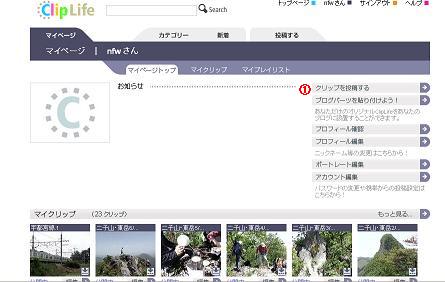
右側の一番上「クリップを投稿する」をクリックします。
⑤アップロードする動画を選択します。

PC内にある動画からアップロードする動画を選びます。先日の「『ClipLife』への動画アップロード法・PartⅠです。」を基に説明します。
a.「参照」ボタンをクリックします。

b.画面左上に「マイピクチャ」内のフォルダが表示されますので、[The legend of NFW]をクリックして①の「開く」をクリックします。

c.再びフォルダが表示されますので、①をクリックして②の「開く」をクリックします。

d. 動画のサムネイル画像が表示されます。アップロードしたい動画を選んで「開く」をクリックします。

e.ファイル名が自動的にコピーされますので「次へ」をクリックします。
⑥アップロードしています。

ひたすら待ちます。待ちます・待ちます・・・・・。
⑦ひとまず終わりです。

アップロードが終わると上画像のような表示」が現れます。「完了」をクリックします。
⑧動画の情報を入力します。

今、アップロードした動画の情報を入力します。お好きに書いて、「確認」をクリックします。
⑨確認画面です。

先ほど入力した情報についての確認画面です。これで良ければ「登録」をクリックして作業終了です。お疲れ様でした。
①何はともあれ『Cliplife』のトップページへ行きます。
↓ ↓

②サインインします。

◎ 画面右上を御覧ください、サインインには2つのケースがあります。
A.

こちらはこれからサインインする場合の表示です。③のサインインの手順へ進みます。
B.

 こちらは既にサインインしている状態です。gooブログ等でログイン状態から『ClipLife』へ行くと、覚えが無くてもサインイン状態になるようです。こちらをクリックして④へ進みます。
こちらは既にサインインしている状態です。gooブログ等でログイン状態から『ClipLife』へ行くと、覚えが無くてもサインイン状態になるようです。こちらをクリックして④へ進みます。例:左サイドバーの「モジュールメニュー」の「ブログパーツ」→『ClipLife』へと進んだ場合。
注:「nfwさん」と表示されるのはあくまで僕の場合で、皆さん各々異なります。
③サインインの手順
◎ 上記A.の「サインイン」をクリックすると『セキュリティの警告』のダイアログBOXが表示されます。

もちろん、OKをクリックします。
◎ 必要事項を記入します。

①②共に登録時のものを記入します。記入を終えたら③のサインインボタンをクリックします。
④マイページが現れます
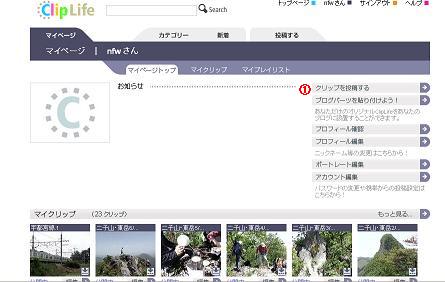
右側の一番上「クリップを投稿する」をクリックします。
⑤アップロードする動画を選択します。

PC内にある動画からアップロードする動画を選びます。先日の「『ClipLife』への動画アップロード法・PartⅠです。」を基に説明します。
a.「参照」ボタンをクリックします。

b.画面左上に「マイピクチャ」内のフォルダが表示されますので、[The legend of NFW]をクリックして①の「開く」をクリックします。

c.再びフォルダが表示されますので、①をクリックして②の「開く」をクリックします。

d. 動画のサムネイル画像が表示されます。アップロードしたい動画を選んで「開く」をクリックします。

e.ファイル名が自動的にコピーされますので「次へ」をクリックします。
⑥アップロードしています。

ひたすら待ちます。待ちます・待ちます・・・・・。
⑦ひとまず終わりです。

アップロードが終わると上画像のような表示」が現れます。「完了」をクリックします。
⑧動画の情報を入力します。

今、アップロードした動画の情報を入力します。お好きに書いて、「確認」をクリックします。
⑨確認画面です。

先ほど入力した情報についての確認画面です。これで良ければ「登録」をクリックして作業終了です。お疲れ様でした。
うまく投稿できるかな?*このエントリは、BlogPet(ブログペット)の「アインシュタイン」がテスト投稿の為に書きました。
(飼い主のnfwより)
上の記事は僕のブログペットの「アインシュタイン」が投稿してくれたものです。とりあえずのテスト投稿で、これからは週一回投稿してくれるように設定しました。飼い主が飼い主だけに、どんな投稿をされるか不安もありますが 、暖かく見守りたいと思います。
(飼い主のnfwより)
上の記事は僕のブログペットの「アインシュタイン」が投稿してくれたものです。とりあえずのテスト投稿で、これからは週一回投稿してくれるように設定しました。飼い主が飼い主だけに、どんな投稿をされるか不安もありますが 、暖かく見守りたいと思います。
「カメラからPCへの取り込み編」
そんなことは百も承知だ!とおっしゃられる方、我慢してください。ネタを少しでも引き伸ばす為未だ御存知でない方もいらっしゃると思います。携帯電話のカメラならいざ知らず、普通のビデオカメラではPCに動画を取り込まなければ、サーバーにアップロード出来ません。なおOSはXPを基にしています、悪しからず。それでは始まり始まり~っ!
①動画を撮影する。
 当たり前過ぎるくらいの話ですが、重要なポイントがあります。『ClipLife』へのアップロードの最大データー量は100MBだということです。動画編集ソフトをお持ちなら加工編集によって100MB未満に抑えることも出来るでしょうが、そうでない方は「カン」に頼るしかありません。お持ちのカメラは何分何秒で100MB未満になるか、予め試してみておくとよいと思います。100MB未満であることを確認する方法は後述します。なお100MBちょうどですと、アップロード出来ない可能性があります。
当たり前過ぎるくらいの話ですが、重要なポイントがあります。『ClipLife』へのアップロードの最大データー量は100MBだということです。動画編集ソフトをお持ちなら加工編集によって100MB未満に抑えることも出来るでしょうが、そうでない方は「カン」に頼るしかありません。お持ちのカメラは何分何秒で100MB未満になるか、予め試してみておくとよいと思います。100MB未満であることを確認する方法は後述します。なお100MBちょうどですと、アップロード出来ない可能性があります。
②カメラとPCをケーブルで繋ぐ。
 ケーブルはカメラに付属している筈で、それを使用します。カメラもPCも共にスイッチは「ON」にしておいて下さい。カメラ側にもPC側にも
ケーブルはカメラに付属している筈で、それを使用します。カメラもPCも共にスイッチは「ON」にしておいて下さい。カメラ側にもPC側にも のマークがある筈です。一般的に差込口はカメラ側は小さいサイズ(画像①)のものが、PC側は標準サイズ(画像②)のものがある筈で、それぞれに合わせて差し込みます。注!ケーブルを抜く時には手順があります。むやみに抜くとカメラ内のデータが破壊される可能性があります。手順については後述しますので、最後までお読みください。
のマークがある筈です。一般的に差込口はカメラ側は小さいサイズ(画像①)のものが、PC側は標準サイズ(画像②)のものがある筈で、それぞれに合わせて差し込みます。注!ケーブルを抜く時には手順があります。むやみに抜くとカメラ内のデータが破壊される可能性があります。手順については後述しますので、最後までお読みください。
③PCに動画用フォルダを作ります。

①デスクトップ画面から[スタート]ボタンをクリックします。
②現れたメニューから[マイピクチャ]をクリック。

「マイピクチャ」が表示されたら左側の「ファイルとフォルダのタスク」の中から「新しいフォルダを作成する」を選んでクリックします。
 画面の中に「新しいフォルダ」が表示されます。でも名前が[新しいフォルダ]では面白くありません。良い名前を付けましょう。
画面の中に「新しいフォルダ」が表示されます。でも名前が[新しいフォルダ]では面白くありません。良い名前を付けましょう。
 [The legend of NFW]にしました。自分では良いフォルダ名だと思っています。
[The legend of NFW]にしました。自分では良いフォルダ名だと思っています。
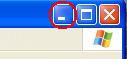 ここで一時、画面を閉じます。画面右上の[最小化ボタン]をクリックします。
ここで一時、画面を閉じます。画面右上の[最小化ボタン]をクリックします。
④カメラからPCへ動画を取り込みます。

①再び[スタート]ボタンをクリック。
②現れたメニューの中から今度は[マイコンピュータ]をクリック。
③タスクバーに[マイピクチャ]があるのを確認してください。
すると、次のような画面が現れます。

注:この画像はあくまで参考です。お使いのカメラやPCによっては、異なる表示になると思います。[リムーバブル記憶域があるデバイス]:(リムーバブルは「あちこち動かせる」とでも解釈してください。デバイスは、まあ「部品」でしょうか。)の一番右側にアイコンがあります。このアイコンはカメラとPCを繋ぐ前は無かったものです。繋ぐ前に同じ要領で確認してみた方が良いかもしれません。このアイコン、僕の使用しているカメラはSONYのF-828ですのでこの様に表示されます。
それでは、ここをダブルクリックします。すると、

2つのフォルダが表示されますが、左のフォルダをダブルクリックします。

またフォルダが現れました。さらにダブルクリックします。

幾つかファイルがはいっていました。「ムービーファイル」はまあ解りますが、THMファイルとは何でしょうか、サムネイル専用画像ファイルのような気もしますが、良く解りません。とにかく、対で考えておいた方が良さそうです。
 さて冒頭でお話した「100MB未満であることを確認する方法」ですが、こちらにあります。このファイルの場合28.397MBということになります(単位には注意して下さい)。さらに、100MB未満と申し上げたのはTHMファイルを含めた方が間違いないと思ったからです。THMファイルはおおむね4kBですから、ムービーファイルは99.996MBまではOKだと思います。
さて冒頭でお話した「100MB未満であることを確認する方法」ですが、こちらにあります。このファイルの場合28.397MBということになります(単位には注意して下さい)。さらに、100MB未満と申し上げたのはTHMファイルを含めた方が間違いないと思ったからです。THMファイルはおおむね4kBですから、ムービーファイルは99.996MBまではOKだと思います。
さて、いよいよPCへの取り込みですが、ファイルを一つ一つ移動させるのは面倒です。画面上部にある[ツールバー]の一番左の[戻る]ボタンをクリックして一つ前の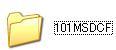 を表示させます。そして④の③で「タスクバーに[マイピクチャ]があるのを確認してください。」と書きましたが、この[マイピクチャ]をクリックしてください。再び[マイピクチャ]が現れます。ここからちょっと手間がかかります。
を表示させます。そして④の③で「タスクバーに[マイピクチャ]があるのを確認してください。」と書きましたが、この[マイピクチャ]をクリックしてください。再び[マイピクチャ]が現れます。ここからちょっと手間がかかります。

先ず、上記画像の状態にさせるには、
イ:白い矢印のマウスポインターを[マイピクチャ]の画面とタスクバーの境にもって行きます。
ロ:すると白い矢印は黒い上下の矢印に変化します。そのまま上へ適当な位置までドラッグ(マウスの右ボタンを押したまま)します。ボタンから指を離します。
ハ:左右も同じようにして[マイピクチャ]の画面を小さくします。
二:[マイピクチャ]右側のスライドバーを上下に動かして[The legend of NFW]フォルダを表示させます。
ホ:[マイコンピュータ]側にある[101MCDCF]フォルダから[マイピクチャ]側にある[The legend of NFW]フォルダに動画データをドラッグ&ドロップします。(ドラッグ&ドロップというのは、移動元のファイルまたはフォルダのアイコンにマウスポインタを置いてマウスの左ボタンを押します、そのボタンを押したまま移動先のファイルまたはフォルダまでマウスを動かします、この時移動元のファイルまたはフォルダは透けた状態になります、移動元のファイルまたはフォルダと移動先のファイルまたはフォルダが重なり合ったらボタンを離します、この作業をいいます。)すると次の様な画面が現れます。

あとはひたすら待ちます。移動させるデータの量が多い程待ち時間は長くなります。さて、データの移動が完了した後ですが、ここからが大切です。このままカメラとPCを繋ぐケーブルを抜いてはいけません。カメラ側のデータが破損する可能性があります。
PCの画面の右下を御覧ください。

赤い丸印の中にあるようなアイコンが見えるはずです。ここをクリックしてください。

すると上画像のような文章が表示されます。内容はカメラの機種より異なります。この文字列をクリックします。そしてすこし待つと・・・。

このような表示になりますので、ここでケーブルを抜いてください。
これで、カメラからPCへのデータ取り込み作業は完了です。お疲れ様でした。次は正真正銘 『ClipLife』への動画アップロード法です。「PartⅡ」として投稿する予定です。どうか期待しないで待っていてください。
そんなことは百も承知だ!とおっしゃられる方、我慢してください。
①動画を撮影する。
 当たり前過ぎるくらいの話ですが、重要なポイントがあります。『ClipLife』へのアップロードの最大データー量は100MBだということです。動画編集ソフトをお持ちなら加工編集によって100MB未満に抑えることも出来るでしょうが、そうでない方は「カン」に頼るしかありません。お持ちのカメラは何分何秒で100MB未満になるか、予め試してみておくとよいと思います。100MB未満であることを確認する方法は後述します。なお100MBちょうどですと、アップロード出来ない可能性があります。
当たり前過ぎるくらいの話ですが、重要なポイントがあります。『ClipLife』へのアップロードの最大データー量は100MBだということです。動画編集ソフトをお持ちなら加工編集によって100MB未満に抑えることも出来るでしょうが、そうでない方は「カン」に頼るしかありません。お持ちのカメラは何分何秒で100MB未満になるか、予め試してみておくとよいと思います。100MB未満であることを確認する方法は後述します。なお100MBちょうどですと、アップロード出来ない可能性があります。②カメラとPCをケーブルで繋ぐ。
 ケーブルはカメラに付属している筈で、それを使用します。カメラもPCも共にスイッチは「ON」にしておいて下さい。カメラ側にもPC側にも
ケーブルはカメラに付属している筈で、それを使用します。カメラもPCも共にスイッチは「ON」にしておいて下さい。カメラ側にもPC側にも③PCに動画用フォルダを作ります。

①デスクトップ画面から[スタート]ボタンをクリックします。
②現れたメニューから[マイピクチャ]をクリック。

「マイピクチャ」が表示されたら左側の「ファイルとフォルダのタスク」の中から「新しいフォルダを作成する」を選んでクリックします。
 画面の中に「新しいフォルダ」が表示されます。でも名前が[新しいフォルダ]では面白くありません。良い名前を付けましょう。
画面の中に「新しいフォルダ」が表示されます。でも名前が[新しいフォルダ]では面白くありません。良い名前を付けましょう。 [The legend of NFW]にしました。自分では良いフォルダ名だと思っています。
[The legend of NFW]にしました。自分では良いフォルダ名だと思っています。 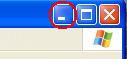 ここで一時、画面を閉じます。画面右上の[最小化ボタン]をクリックします。
ここで一時、画面を閉じます。画面右上の[最小化ボタン]をクリックします。④カメラからPCへ動画を取り込みます。

①再び[スタート]ボタンをクリック。
②現れたメニューの中から今度は[マイコンピュータ]をクリック。
③タスクバーに[マイピクチャ]があるのを確認してください。
すると、次のような画面が現れます。

注:この画像はあくまで参考です。お使いのカメラやPCによっては、異なる表示になると思います。[リムーバブル記憶域があるデバイス]:(リムーバブルは「あちこち動かせる」とでも解釈してください。デバイスは、まあ「部品」でしょうか。)の一番右側にアイコンがあります。このアイコンはカメラとPCを繋ぐ前は無かったものです。繋ぐ前に同じ要領で確認してみた方が良いかもしれません。このアイコン、僕の使用しているカメラはSONYのF-828ですのでこの様に表示されます。
それでは、ここをダブルクリックします。すると、

2つのフォルダが表示されますが、左のフォルダをダブルクリックします。

またフォルダが現れました。さらにダブルクリックします。

幾つかファイルがはいっていました。「ムービーファイル」はまあ解りますが、THMファイルとは何でしょうか、サムネイル専用画像ファイルのような気もしますが、良く解りません。とにかく、対で考えておいた方が良さそうです。
 さて冒頭でお話した「100MB未満であることを確認する方法」ですが、こちらにあります。このファイルの場合28.397MBということになります(単位には注意して下さい)。さらに、100MB未満と申し上げたのはTHMファイルを含めた方が間違いないと思ったからです。THMファイルはおおむね4kBですから、ムービーファイルは99.996MBまではOKだと思います。
さて冒頭でお話した「100MB未満であることを確認する方法」ですが、こちらにあります。このファイルの場合28.397MBということになります(単位には注意して下さい)。さらに、100MB未満と申し上げたのはTHMファイルを含めた方が間違いないと思ったからです。THMファイルはおおむね4kBですから、ムービーファイルは99.996MBまではOKだと思います。さて、いよいよPCへの取り込みですが、ファイルを一つ一つ移動させるのは面倒です。画面上部にある[ツールバー]の一番左の[戻る]ボタンをクリックして一つ前の

先ず、上記画像の状態にさせるには、
イ:白い矢印のマウスポインターを[マイピクチャ]の画面とタスクバーの境にもって行きます。
ロ:すると白い矢印は黒い上下の矢印に変化します。そのまま上へ適当な位置までドラッグ(マウスの右ボタンを押したまま)します。ボタンから指を離します。
ハ:左右も同じようにして[マイピクチャ]の画面を小さくします。
二:[マイピクチャ]右側のスライドバーを上下に動かして[The legend of NFW]フォルダを表示させます。
ホ:[マイコンピュータ]側にある[101MCDCF]フォルダから[マイピクチャ]側にある[The legend of NFW]フォルダに動画データをドラッグ&ドロップします。(ドラッグ&ドロップというのは、移動元のファイルまたはフォルダのアイコンにマウスポインタを置いてマウスの左ボタンを押します、そのボタンを押したまま移動先のファイルまたはフォルダまでマウスを動かします、この時移動元のファイルまたはフォルダは透けた状態になります、移動元のファイルまたはフォルダと移動先のファイルまたはフォルダが重なり合ったらボタンを離します、この作業をいいます。)すると次の様な画面が現れます。

あとはひたすら待ちます。移動させるデータの量が多い程待ち時間は長くなります。さて、データの移動が完了した後ですが、ここからが大切です。このままカメラとPCを繋ぐケーブルを抜いてはいけません。カメラ側のデータが破損する可能性があります。
PCの画面の右下を御覧ください。

赤い丸印の中にあるようなアイコンが見えるはずです。ここをクリックしてください。

すると上画像のような文章が表示されます。内容はカメラの機種より異なります。この文字列をクリックします。そしてすこし待つと・・・。

このような表示になりますので、ここでケーブルを抜いてください。
これで、カメラからPCへのデータ取り込み作業は完了です。お疲れ様でした。次は正真正銘 『ClipLife』への動画アップロード法です。「PartⅡ」として投稿する予定です。どうか期待しないで待っていてください。
ブログに自分で撮影した動画を貼り付けるには、まず動画のサーバーに登録申し込みをしなければなりません。gooブログでは『Cliplife』と『YouTube』の動画を利用出来るようになりました、そこで今回は『Cliplife』の方をお伝えします。
①何はともあれ『Cliplife』のトップページへ行きます。
↓ ↓

②トップページの右上を注目。

「サインアップ」と書かれているところをクリック。
↓ ↓

③『セキュリティの警告』が表示されます。

勿論[O K]をクリック。
④仮登録メール受信の為のメアドを送信します。

①に現在使用しているメールアドレスを入力します。次に②の送信ボタンをクリック。
⑤「仮登録メール」送信の表示が出ます。

直にメールが到着する訳ではありません、少し時間がかかります。僕の場合1時間位後だったような気がします。
⑥「仮登録のお知らせ」メールが届きます。

メールを開封します。
⑦メールの内容を良く確認します。
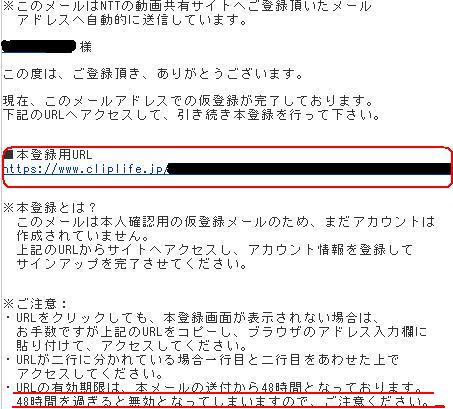
URLの有効期限が48時間であることに注意してください。確認したらURLをクリックして本登録を行います。
⑧本登録を行います。

お好きな「ニックネーム」と「パスワード」を入力してください。どちらも忘れないように。
⑨アカウント(とりあえず「識別・個別」の意)情報の確認画面になります。

良ければ[登録]ボタンをクリック。やっぱり止めた別のにしよう、という優柔不断な方は[修正]で前に戻ってやりなおしです。
⑩おめでとうございます。
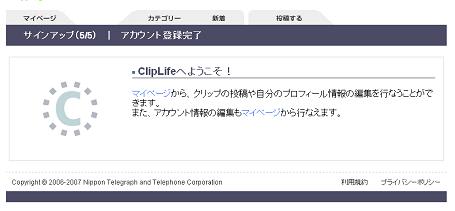
おめでとうございます。これにて登録完了です。
いつの日か、アップロードの仕方を投稿する予定です。
①何はともあれ『Cliplife』のトップページへ行きます。
↓ ↓

②トップページの右上を注目。

「サインアップ」と書かれているところをクリック。
↓ ↓

③『セキュリティの警告』が表示されます。

勿論[O K]をクリック。
④仮登録メール受信の為のメアドを送信します。

①に現在使用しているメールアドレスを入力します。次に②の送信ボタンをクリック。
⑤「仮登録メール」送信の表示が出ます。

直にメールが到着する訳ではありません、少し時間がかかります。僕の場合1時間位後だったような気がします。
⑥「仮登録のお知らせ」メールが届きます。

メールを開封します。
⑦メールの内容を良く確認します。
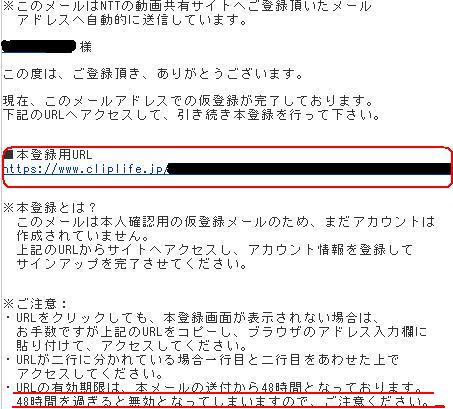
URLの有効期限が48時間であることに注意してください。確認したらURLをクリックして本登録を行います。
⑧本登録を行います。

お好きな「ニックネーム」と「パスワード」を入力してください。どちらも忘れないように。
⑨アカウント(とりあえず「識別・個別」の意)情報の確認画面になります。

良ければ[登録]ボタンをクリック。やっぱり止めた別のにしよう、という
⑩おめでとうございます。
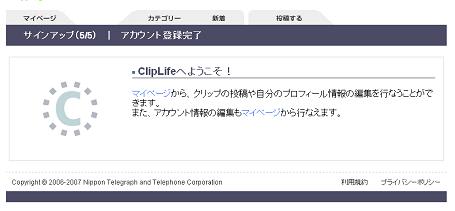
おめでとうございます。これにて登録完了です。
いつの日か、アップロードの仕方を投稿する予定です。
 今流行のブログペットというものを、僕のブログでも飼うことにしました。一応、子犬の設定です。名前を「アインシュタイン」と名づけました。右サイドバーの『お薦めYouTube』の下に、何時も居ますので構ってやって下さい。
今流行のブログペットというものを、僕のブログでも飼うことにしました。一応、子犬の設定です。名前を「アインシュタイン」と名づけました。右サイドバーの『お薦めYouTube』の下に、何時も居ますので構ってやって下さい。ブログペットって飼い始めはなかなか言葉を話さないそうなのですが、このアインシュタインはいきなりロクでもない言葉を喋ります。飼い主のせいでしょうか。















